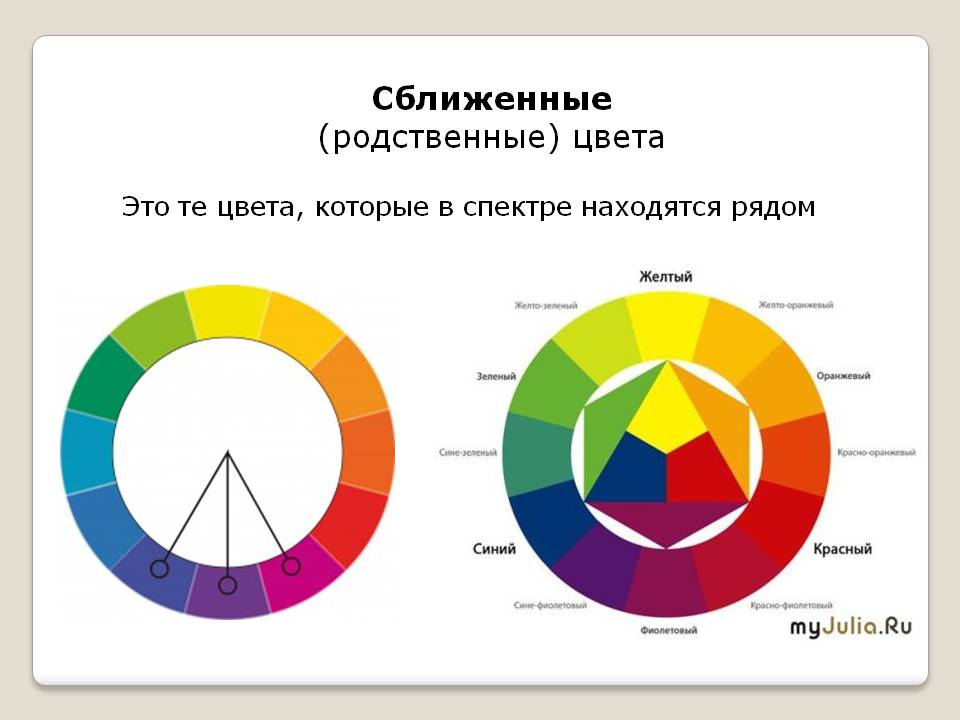правила и принципы, упражнения и советы
Ещё в 80-е годы прошедшего века цвет в фотографии не был проблемой. Каждый фотолюбитель начинал с чёрно-белой плёнки. Работа с цветными фотоматериалами (будь то негативные или позитивные плёнки) сложна, и требует знаний, опыта и навыков, к тому же производители плёнок обеспечивали готовые колористические решения. Сегодня начинающий фотограф начинает с цифрового цвета. Но получить качественную цветную фотографию сегодня едва ли не труднее, чем несколько десятков лет назад. Причина – почти безграничные возможности цифрового редактирования.
Зачем фотографии цвет
Зададимся лучше вопросом: а зачем вообще в фотографии цвет и каким он должен быть, чтобы быть уместным? Вопрос кажется глупым, но потому, что мало кто его себе задаёт, так много вычурных, кричащих, или наоборот, вялых и блеклых цветов производят фотолюбители по всему миру.
- Цвет придаёт фотографии достоверность, документальность. За редким исключением, люди видят мир цветным.
 Один из самых важных выводов отсюда — любое искажение цвета должно иметь эстетическое обоснование, понятное зрителю. «Я дальтоник, я так вижу!» — тоже вариант, если зритель об этом факте знает.
Один из самых важных выводов отсюда — любое искажение цвета должно иметь эстетическое обоснование, понятное зрителю. «Я дальтоник, я так вижу!» — тоже вариант, если зритель об этом факте знает. - Цвет помогает акцентировать смысловые и визуальные центры изображения. Чем ярче объект — тем больше внимания к себе он привлекает. таким образом, цвет может помочь вам в выстраивании композиции, а может и помешать.
На кричащем фоне потеряется любой объект. Помните: фон должен не спорить с объектом съёмки, а дополнять, развивать и подчёркивать его.
Разница в цвете минимальна, но в первом примере более активный фон забирает на себя больше внимания, чем хотелось бы- Цвет в фотографии помогает выстраивать объем и геометрию кадра. Чем ближе объект съёмки — тем ярче цвет. Насыщенность удаленных объектов всегда ниже, чем насыщенность цвета близких объектов съёмки. Исключения могут быть в пейзажной, или наоборот, в макросъёмке, но правило неизменно: воздушная дымка снижает насыщенность цвета удаленных объектов съёмки.

- Цветовой тон, общая температура цветовой гаммы помогают зрителю понять, в каких условиях запечатлен объект: зима-лето, природа-помещение, утро-вечер.
Это — базовые моменты, которые надо иметь в виду, оценивая снимки в процессе редактирования. Цвет в фотографии как дополнительное измерение может многократно усилить впечатление от снимка, а может вовсе его убить.
Общие правила работы с цветом в фотографии
Не будем погружаться в глубины теории цветоведения как такового: о цветовом круге, тональности и комплиментарных цветах можно почитать в любом учебнике о колористике. Мы же рассмотрим общие практические принципы съёмки и обработки изображений, которые можно использовать в практике сразу.
Подпишитесь на наш канал в Telegram, чтобы не пропустить новые статьи и рецепты!
@aromaesthetica
Избавьтесь от цвета
Попробуйте на стадии конвертации снимка в RAW-конвертере вообще убрать цвет. Есть сюжеты, объекты и условия, когда цвет в принципе лишний, он ничего не даёт кадру, и даже мешает. Например, отличный светотеневой рисунок — и дикая цветовая гамма, несочетающиеся оттенки, вносящие визуальный хаос. Убедитесь, что цвет действительно нужен вашему снимку, и не забывайте, что от цвета в принципе можно избавиться.
Например, отличный светотеневой рисунок — и дикая цветовая гамма, несочетающиеся оттенки, вносящие визуальный хаос. Убедитесь, что цвет действительно нужен вашему снимку, и не забывайте, что от цвета в принципе можно избавиться.
О том, как правильно переводить цветные снимки в ЧБ, я расскажу в одной из следующих статей.
Цвета не должно быть много
В кадре должно быть не более двух-трёх цветовых оттенков, относящихся к одной цветовой гамме. Всё остальные элементы в кадре должны быть либо блеклыми, ненасыщенными, либо ахроматическими (то есть нейтральными, выдержанными в оттенках серого). Таким образом цветом будут выражены основные визуальные акценты, связи и сочетания. В кадре должно быть взаимодействие основных и вспомогательных объектов. Именно эти объекты акцентируются цветом. В этом случае действует правило «чем меньше, тем лучше».
До сих пор популярна утрированная техника обработки, когда искусственно обесцвечивается весь снимок, кроме единственной детали. Несмотря на грубость такого подхода к композиции, в некоторых случая результаты получаются достаточно впечатляющими. Пробуйте снимать так, чтобы добиться этого эффекта без последующей обработки в «Фотошоп».
Пробуйте снимать так, чтобы добиться этого эффекта без последующей обработки в «Фотошоп».
Упражнение. Посмотрите на объект съёмки прищурившись, так, чтобы видеть всё расплывшимся, лишённым деталей. Что перетягивает на себя внимание? Что с чем спорит, что с чем взаимодействует? Соответствуют ли эти объекты главным объектам съёмки, или они лишь перетягивают на себя внимание?
Не выкручивайте насыщенность
Не пытайтесь добиться выразительного цвета с помощью искусственного усиления насыщенности цвета инструментами типа «Hue/Saturation» или «Vibrance». Усиливая насыщенность таким способом, вы теряете оттенки, нюансы, тончайшие переходы, взамен получая кричащие кислотные цвета. Способ годится для кратковременного привлечения внимания, как крупное слово «СЕКС!!!» в заголовке плохой рекламы каких-нибудь метизов или карнизов. «Плашка», цветная дырка в картинке — это фотобрак, лишающий снимок глубины, детальности и подлинной выразительности.
Если вывернуть цвет инструментом hue/saturation, обязательно найдутся те, кто скажет: «Какой глубокий цвет, какая красота!».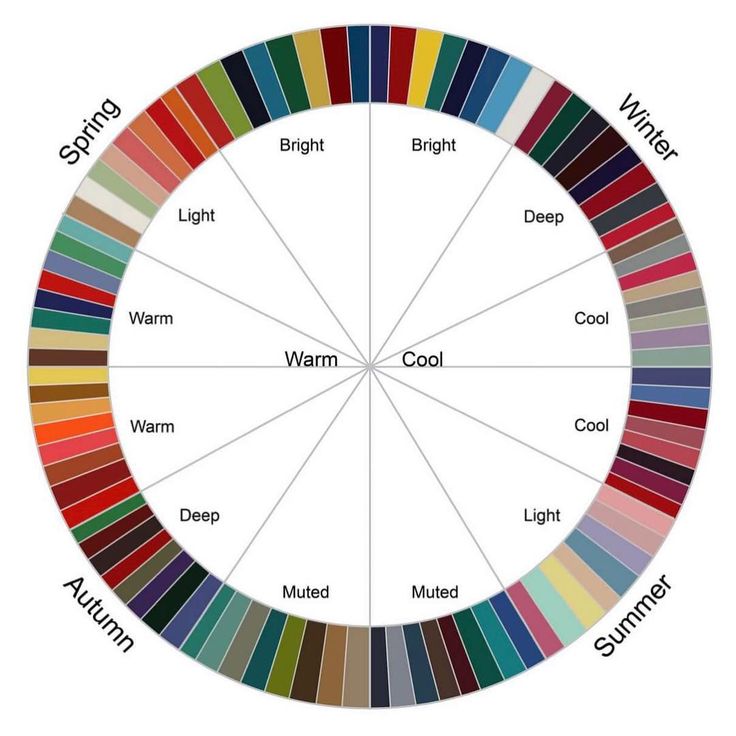 Не верьте, им просто хочется сказать вам что-то приятное.
Не верьте, им просто хочется сказать вам что-то приятное.
Упражнение. Подвигайте ползунок «saturation» влево, снижая насыщенность. Появляются ли дополнительные детали в сюжетно важных областях кадра?
Недоэкспонирование как способ получить выразительный цвет
Если нужно получить глубокие насыщенные цвета — используйте технику недоэкспонирования кадра примерно на половину ступени или чуть больше. Насыщенность большинства цветов проявляется в средних и тёмных тонах, в светах наиболее активен только жёлтый цвет. Производители камер этот факт учитывают, и недоэкспонирование зачастую уже вшито в настройки камеры, так что не переборщите.
Учитывайте, что конвертация файла в цветовой профиль sRGB-1966 сделает ваш снимок темнее, а цвета — более насыщенными, плотными. Причина — узкий цветовой охват этого цветового профиля. Для качественного конвертирования профиля нужно дополнительно корректировать изображение.
Цвет в фотографии подчиняется замыслу автора
Цветовая тональность основывается на идее, эстетическом решении, замысле фотографа.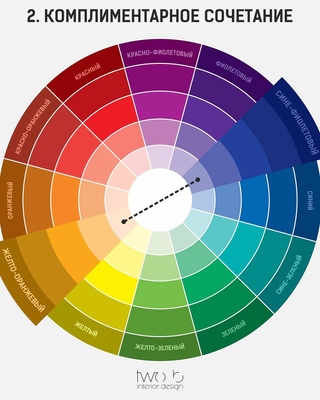 Едва ли в рядовом случае детский портрет с «креативным» синим оттенком будет выглядеть уместно, тогда как лёгкая желтизна в фуд-фото может ассоциироваться с тёплом камина, вечерним освещением. Если у снимка неестественный оттенок просто потому, что камера неправильно оценила температуру света, а фотограф не исправил этот дефект, или зритель не может понять, что хотел сказать автор, выбирая цветовое решение, — это фотобрак, а не творчество.
Едва ли в рядовом случае детский портрет с «креативным» синим оттенком будет выглядеть уместно, тогда как лёгкая желтизна в фуд-фото может ассоциироваться с тёплом камина, вечерним освещением. Если у снимка неестественный оттенок просто потому, что камера неправильно оценила температуру света, а фотограф не исправил этот дефект, или зритель не может понять, что хотел сказать автор, выбирая цветовое решение, — это фотобрак, а не творчество.
Три идеи по работе с цветом в фотографии в заключение
В рамках одной статьи невозможно раскрыть все нюансы работы с цветом, и в дальнейшем мы рассмотрим отдельные принципы и техники более подробно. Задача этого текста — обозначить общие векторы дальнейшего развития фотографа в рамках ремесла, предложить критически взглянуть на актуальные способы съёмки и постобработки снимков, задуматься. Не существует незыблемых правил даже в рамках отдельных видов фотографии: бытовой, художественной, рекламной, технической. Вам, и только вам определять, какое техническое или художественное решение выбрать в каждом конкретном случае, даже если вы выбрали в качестве основного рабочего процесса пакетную обработку в конвертере.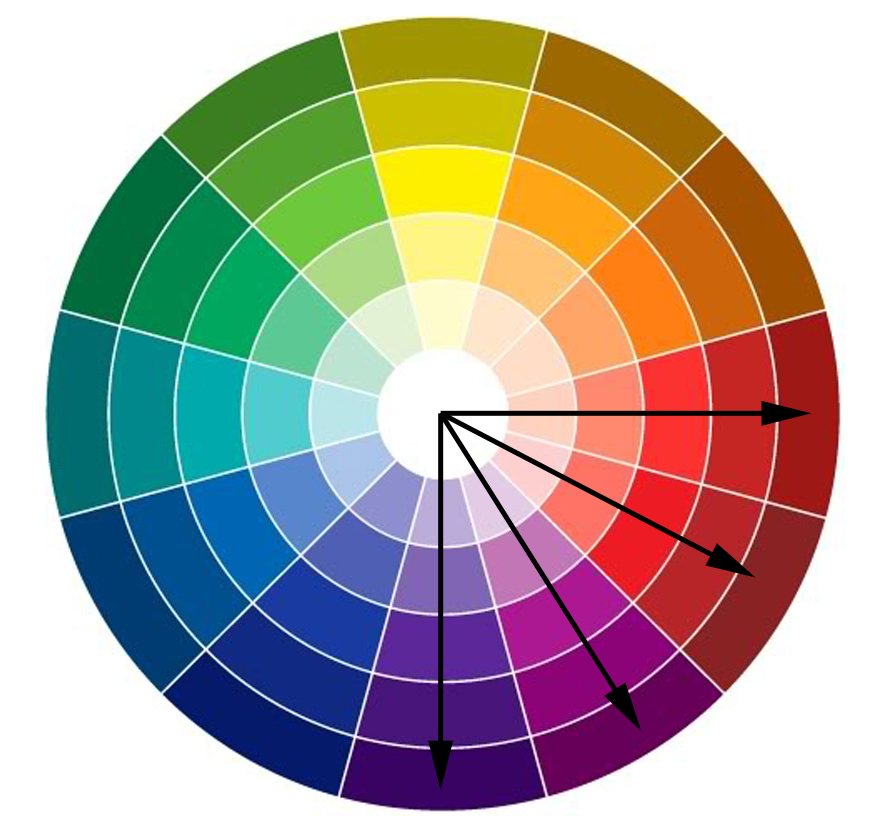
Цифровое редактирование позволяет получить самые невообразимые оттенки и цвета. Что делать, чтобы не испортить свои работы, не «замылить» глаз кислотной колористикой и не сбиться с пути развития? Вот несколько идей:
- Не экспериментируйте, пока не придёт осознанность, понимание и умение формулировать идеи.
- В качестве ориентиров используйте работы признанных фотографов-колористов, или даже классические живописные произведения.
- Осваивайте классические цветовые решения, использовавшиеся в аналоговой фотографии. Cross-processing, тонирование, дуотоны и тритоны, попытка получить характерный «плёночный» цвет, свойственный слайдовым плёнкам, — этот арсенал поможет вам серьёзно продвинуться в обращении с цветом, не говоря о приобретении навыков пост-обработки.
Узнать больше о проблематике цвета в цифровой фотографии вам поможет книга Павла Косенко «Живая цифра».
Резюме
Название статьи
Цвет в фотографии и его правила
Описание
В статье рассмотрены базовые эстетические принципы цветной фотографии без погружения в теорию колористики. Правила и техники, предлагаемые в тексте, помогут вам пересмотреть свою технику съёмки и обработки изображений.
Правила и техники, предлагаемые в тексте, помогут вам пересмотреть свою технику съёмки и обработки изображений.
Автор
Виктор Петров
Издатель
aromaesthetica.ru
Лого издателя
Теория цвета для фотографов. Разбираем основы
Если попытаться проанализировать, почему фотографии, снятые профессиональными, талантливыми фотографами так цепляют зрителю, то станет понятно, что помимо правильной композиции и экспозиции, фотограф поработал еще и с цветом. Теория цвета, очевидно, играет огромную роль в фотографии, тем не менее не многие из нас обладают достаточными знаниями в этой области или понимают, как использовать их для улучшения своих работ. В сегодняшнем уроке я буду делиться тем, что сам узнал о нюансах в этой области.
Уточню сразу, что некоторые определения, понятия, которые вы встретите ниже, могут оказаться трудными для понимания. Честно говоря, я тоже не совсем разобрался в том, что написал… Но все же решил опубликовать этот фотоурок, поскольку считаю, что он может дать некоторое понимание начинающим фотолюбителям «в каком направлении копать, чтобы улучшить своё мастерство фотографии», дать стимул поискать дополнительно видео и статьи на тему теории цвета, и связанных с ней правил, техник и рекомендаций.
Также отмечу, что большая часть материала получена мною в англоязычных источниках, будут приведены видеуроки на русском, а если нет подходящих на родном, тогда на английском языке. Так что, если где-то перевод будет не очень достоверный, прошу вас не бросаться помидорками, а поправить в комментариях. Спасибо за понимание.
Текста будет очень много. Думаю, с первого раза мало кто осилит всю статью до конца, придется к ней возвращаться. Для удобства даю содержание – кликнув по ссылке, можно перейти к нужному пункту урока.
1. Механика цвета
2. Историческая справка
3. Основной цветовой круг
3.1 Первичные цвета
3.2 Вторичные цвета
3.3 Третичные цвета
4. Цветовая модель
5. Что такое цветовое пространство?
6. Использование цвета в фотографии
6.1 Цветовой тон
6.2 Насыщенность
6.3 Светлота
7. Оттенки, тени и тона
Оттенки, тени и тона
8. Цветовая гармония
8.1 Дополнительные цвета
8.2 Триада
8.3 Аналогичные цвета
8.4 Монохромные цвета
9. Психология цвета
10. Повышаем уровень знаний по теории цвета
11. Словарь терминов
* * *
1. Механика цвета
Человек видит цвет, но не осязает его, поскольку он существует лишь при свете.
Рисунок 1. Электромагнитный спектр излучения. Видимая часть. Изучаем основы теории цвета.
Источник – англоязычная Википедия.
Видимая часть спектра (рисунок выше), которую мы воспринимаем, является частью более широкого электромагнитного спектра.
Красная крыша дома воспринимается красной потому, что окрашенная поверхность поглощает весь видимый свет кроме красного, который отражается от неё и воспринимается глазом.
В реальности это выглядит немного сложнее, поскольку зачастую цвет предмета является смешением нескольких цветов, а не одним чистым цветом.
Научная основа теории цвета, конечно, шире этого описания: это сама по себе обширная тема, о которой написано множество книг. Но у нас, как фотографов, нет необходимости погружаться в нее глубже.
2. Историческая справка о возникновении теории цвета
Кому-то наверняка нравится история, но сегодняшний урок посвящен другому. Поэтому остановимся коротко.
То, что мы понимаем в теории цвета сейчас, было открыто Исааком Ньютоном. Его эксперименты по расщеплению видимого спектра с помощью призмы привели к изобретению первого цветового круга.
Рисунок 2. Теорию цвета изучают достаточно давно. Цветовой круг с 7-ю и 12-ю цветами от Boutet, созданный в 1708 году. Урок фотографии для начинающих фотографов.
Источник – англоязычная Википедия.
После публикации множества разных вариантов цветовых кругов другими авторами, немецкий теоретик Иоганнес Иттен разработал цветовой круг, который дизайнеры и фотографы используют в наши дни. В его основе лежат первичные цвета: желтый, красный и синий.
Цветовой круг Иттена учитывал гипотезу Иоганн Вольфганга фон Гёте об эмоциональной ценности цветов: например, синий был связан с холодом, а красный — с теплом.
3. Цветовой круг, как основа теории цвета
Теория цвета при первом взгляде может показаться простой, но по мере изучения становится более сложной. На протяжении веков художники, теоретики, философы и многие другие пытались объяснить цвет с помощью различных теорий и систем. И сегодня существуют области, в которых некоторые теории цвета остаются спорными.
Когда речь идет о теории цвета, естественно рассматривать ее с позиции первичных, вторичных и третичных цветов. Поэтому давайте начнем со схемы цветового круга в фотографии.
3.1 Первичные цвета (Primary Colors)
Настоящий первичный цвет — это цвет, который не содержит каких-либо других цветов (т.е. при его образовании не происходит смешивание разных цветов).
Для большинства из нас, владеющих компьютерами и телевизорами, первичными цветами являются красный (Red), зеленый (Green) и синий (Blue), сокращенно называемые RGB.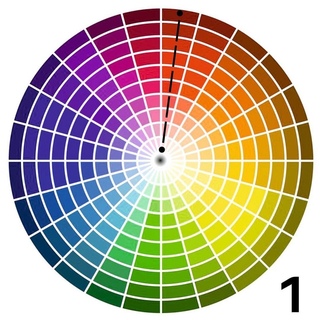 Цвета RGB также известны, как цифровые первичные цвета, используемые для отображения изображений в электронных устройствах.
Цвета RGB также известны, как цифровые первичные цвета, используемые для отображения изображений в электронных устройствах.
Рисунок 3. Первичные цифровые цвета YRB. Изучаем цветовой круг в теории цвета.
Когда речь идет о печати в типографии, мы используем циановый (Cyan), пурпурный (Magneta) и желтый (Yellow) в качестве основных чернил (CMYK). Чтобы запутаться еще сильнее: желтый ( Yellow), красный (RED) и синий (Blue) преподаются как основные цвета в художественных школах. Что также называется цветовой схемой YRB.
Каждая схема используется в своей отрасли и имеет свои преимущества. В сегодняшнем уроке мы будем использовать цветовой круг YRB: художественный цветовой круг (рисунок 3) для иллюстрации описываемой точки зрения. Это может полностью противоречить цветовой модели, которую мы рассмотрим ниже. Тем не менее, YRB — это система, принятая художниками с XIX века.
3.2 Вторичные цвета (Secondary Colors)
Вторичные цвета в схеме YRB образуются в результате смешения двух первичных.
- Оранжевый = желтый + красный;
- Фиолетовый = красный +синий;
- Зеленый = синий + желтый;
Рисунок 4. Схема образования вторичных цветов в теории цвета. Фотоурок для начинающих фотолюбителей.
3.3 Третичные цвета (Tertiary Colors)
- желто-оранжевый;
- красно-оранжевый;
- красно-фиолетовый;
- сине-фиолетовый;
- сине-зеленый;
- желто-зеленый.
Рисунок 5. Знакомство с третичными цветами. Урок фотографии для новичков по основам теории цвета.
4. Цветовая модель (Color model)
Цветовая модель представляет собой систему создания полного спектра цветов с использованием набора первичных цветов. Существуют две цветовые модели: аддитивная и субтрактивная, различаются они тем, как создаются цвета.
В аддитивной модели речь идет о цветах излучения или свечения (например, свечения монитора компьютера или лампочки), они образуются путем смешения двух лучей первичных цветов (результирующий цвет будет светлее, чем его составляющие).
Название «аддитивный» происходит от английского слова «add» (добавлять). Если лучи трех основных цветов смешать, получится белый, а если излучения нет вообще, то останется черный цвет (представьте, монитор компьютера выключился, и осталась лишь чернота). При смешении двух первичных цветов получаем вторичные:
- голубой (циановый) = зеленый + синий;
- пурпурный = синий + красный;
- желтый = красный + зеленый.
Рисунок 6. Аддитивная цветовая модель, используемая в объектах свечения (компьютер, лампа, пламя). Если мы выключим монитор, он станет черным (снаружи на нашей картинке). Если все первичные цвета смешаем, получим белый (в центре нашей картинки).
Источник – русскоязычная Википедия.
В субтрактивной модели мы говорим о физических пигментах, например, содержащихся в краске типографской машины или принтера. Они частично поглощают белый цвет и отражают оставшееся излучение, которое рассматривается человеческим глазом, как цвет (он будет зависеть от того, в какой части спектра происходит поглощение).
По-английски «subtract» значит «вычитать». Для субтрактивной модели (CMY) первичными цветами являются циан (Cyan), пурпурный (Magenta) и желтый (Yellow), и получаются они путем вычитания из белого первичных аддитивных цветов RGB:
- циан = белый минус красный;
- пурпурный = белый минус зеленый;
- желтый = белый минус синий.
Примечание 1. В разных источниках циановый цвет называют то голубым, то сине-зеленым.
Примечание 2. Поскольку в субтрактивной модели мы имеем дело с физическими пигментами, то первичные цвета здесь называются «основные чернила».
В субтрактивной модели, если мы смешиваем два первичных цвета, света поглощается больше, и результирующий цвет будет темнее. Если смешать все три первичных цвета, получится черный (максимальное поглощение света), а если будут отсутствовать все три первичных цвета (мы не положили краску на белую бумагу), получится белый.
Рисунок 7. Субтрактивная цветовая модель, используемая при печати (типография, краски, полупрозрачные пленки). Если на писчую бумагу не положить краску, она останется белой, а если её перемешать, будет черный цвет.
Помимо описанных двух существуют и другие цветовые модели, отвечающие за то, как мы понимаем цвет в настоящее время.
Художники могут манипулировать цветом, когда пишут свои картины. Фотографам труднее: мы можем только наблюдать за нашей сценой, которую снимаем, и отмечать что на ней происходит с цветами. Наверное, только при съемке в студии у нас появляется возможность как-то влиять на цветовую составляющую фотографии.
Рассмотрим другой способ понимания цвета, который к фотографии имеет большее отношение.
5. Что такое цветовое пространство
К фотографам большее отношение имеет цветовое пространство. Это определенный математически диапазон цветов (также называемый цветовым охватом), который устройство может отображать (например, монитор компьютера) или печатать (например, струйный принтер).
Мы каждый день пользуемся им при настройке фотоаппарата, при постобработке в Lightroom или в Photoshop, при публикации изображений в Интернет и при печати.
Существует множество цветовых пространств: например, sRGB для размещения в Интернет, CMYK для печати, Rec. 709 для телевидения стандарта HDTV и т.д. Фотографы используют только некоторые из них.
Рисунок 8. Цветовое пространство CIELAB. Основы теории цвета для фотографов
Источник.
В качестве стандарта для сравнения цветовых пространств используется цветовое пространство CIELAB (CIE = Международная комиссия по освещению; LAB объясняется ниже). Цветовое пространство CIELAB (цветовой график на рисунке выше) специально разработано для демонстрации охвата всех цветов, которые способен видеть среднестатистический человек.
Фотографы должны разбираться в перечисленных ниже цветовых пространствах. Черным треугольником будет показан цветовой охват каждого цветового пространства внутри CIELAB.
Стандартный RGB (sRGB)
- Стандартное цветовое пространство для размещения изображений в Интернет.
- Включает только 35% от видимых цветов CIELAB.
- Без дополнительных установок любой 8-ми битный файл, интерфейс программы или устройства можно рассматривать как находящийся в цветовом пространстве sRGB.
- Более узкий цветовой охват, особенно в области сине-зеленых цветов, в связи с чем может не использоваться специалистами в издательской деятельности.
Рисунок 9. Цветовое пространство sRGB охватывает значительно меньший диапазона цветовых оттенков CieLAB. Изучаем основы теории цвета для фотографов.
Источник: русскоязычная Википедия.
Adobe RGB
- Разработан компанией Adobe в 1998 для того чтобы включить большую часть цветов цветового пространства CMYK для печати, но использует первичные цвета RGB для отображения на мониторах.
- Содержит чуть более 50% всех видимых цветов.
- Позволяет на печати получать более живые цвета, но без преобразования в sRGB в Интернет отображается некорректно.
- Может быть преобразован в sRGB, но не обратно.
Рисунок 10. Цветовое пространство Adobe RGB. Урок фотографии по теории цвета для фотографов.
Источник: англоязычная Википедия.
ProPhoto RGB
- Разработан фирмой Kodak, также известен как ROMM RGB (Reference Output Medium Metric).
- Включает более 90% всех видимых цветов.
- Широкий цветовой охват, чтобы избежать постеризации изображения, рекомендуется работать с глубиной цвета 16 бит.
- Идеален для постобработки, может быть преобразован в sRGB для Интернет или CMYK для печати.
Рисунок 11. Цветовое пространство ProPhoto RGB. Урок фотографии по основам теории цвета для фотолюбителей.
Источник: англоязычная Википедия.
CMYK
- Аббревиатура от Cyan, Magenta, Yellow и K – обозначение черного. Это субтрактивная цветовая модель, используемая в цветной печати.
- Технически это цветовая модель, а не пространство. Но может быть отображена на CIELAB для сравнения с цветовым пространством RGB.
- Прямое сравнение между отображением RGB и отпечатками CMYK затруднено из-за различия технологий цветовоспроизведения и свойств.
- Можно печатать с использованием изображений стандартов ProPhoto RGB или Adobe RGB. Для оптимального результата лучше проконсультироваться в вашей типографии.
Рисунок 12. Отображение цветового пространства CMYK (фиолетовый многогранник). Фотоуроки для новичков-фотографов по теории цвета.
Lab
- CIELAB, также формально называемый L*a*b*, где L = светлота, от самого яркого белого до самого темного черного. Ось A от зеленого к красному и ось B от синего к желтому.
- Охватывает все воспринимаемые цвета.
- Цвета являются абсолютными и не зависят от устройства воспроизведения.
- Берется за основу в системах управления цветом для связи между различными устройствами (например, при преобразовании компьютерных цветов для печати: Adobe RGB -> Lab -> CMYK).
Рисунок 13. Отображение цветового пространства Lab в теории цвета.
Источник.
Практический совет №1. Выбор правильного цветового пространства для рабочего процесса
Управление цветовым пространством может запутать начинающих фотолюбителей. Нет определенного стандарта для выбора цветового пространства, в котором следует работать. Каждый фотограф имеет свои отличные от других предпочтения касаемо рабочего процесса. Многие профессионалы снимают в RAW и обрабатывают снимки с 16-битной глубиной цвета, установив в Lightroom и Photoshop цветовое пространство ProPhoto RGB. Когда фотографии готовятся к размещению в Интернет, они конвертируются в sRGB.
В Photoshop, чтобы установить рабочее цветовое пространство, нажимаем Edit > Color Settings (Редактирование>Настройка цветов), под Working Space (Рабочее пространство) выбираем необходимое цветовое пространство. Чтобы установить выходное цветовое пространство, нажимаем Edit > Convert to Profile (Редактирование > Преобразовать в профиль) и выбираем цветовое пространство под Destination Space (Целевое пространство).
В программе Lightroom по умолчанию для управления изображениями используется цветовое пространство ProPhoto RGB, и эту опцию нельзя изменить. Но можно выбрать цветовое пространство для экспорта. Мы можем изменить цветовое пространство изображений, экспортируемых в Photoshop, перейдя в Lightroom > Preference (Лайтрум > Настройка). Для экспорта изображений в другое место перейдем в меню File > Export (Файл > Экспорт) и выберем цветовое пространство в разделе File Settings (Настройки файлов).
Практический совет №2. Ваш монитор правильно отображает цвета?
Большинство мониторов отображают цвета не точно. Это создает проблемы при печати изображений с компьютера. Без калибровки цвет на отпечатках может отличаться от цветов изображения на экране. Решением является использование калибратора.
Необходимо ли нам калибровать монитор? Возможно и нет. Если мы не зарабатываем на жизнь фотографией, то в этом нет необходимости. К тому же калибраторы стоят денег. Как вариант, можно проверить точность передачи цветов нашим дисплеем с помощью специальных таблиц.
6. Применение цвета в фотографии
Мы не можем управлять цветом во время съемки, но можем усилить или ослабить цвета в целом или выборочно при постобработке.
Это достигается регулировкой таких параметров, как цветовой тон (hue), насыщенность (saturation) и яркость (lightness). Все фотографы, кто занимается постобработкой снимков, встречал термин HSL в редакторе Lightroom или корректирующий слой Hue/Saturation (Цветовой тон/Насыщенность) в Photoshop.
Рис. 14. Представление цветовой модели HSL в теории цвета для фотографов.
Источник: bestwebsitenow.com/developer-news/css3-design-with-color-control-and-opacity/
Перед тем, как начать, давайте определимся с терминами, чтобы не путаться в дальнейшем.
Цветовой тон (Hue) = цвет. Насыщенность (Saturation) = интенсивность цвета. Lightness = светлота.
Практический совет №3. Давайте узнаем, где находятся настройки HSL
В Photoshop этот раздел называется Hue/Saturation (где также имеется ползунок Lightness). Находится на панели Adjustments (Коррекция), ниже панели Layers (Слои), или его можно найти, перейдя в Layer > New Adjustment Layer > Hue/Saturation (Слои > Новый корректирующий слой > Цветовой тон/Насыщенность).
В программе Lightroom ползунки HSL находятся в модуле Develop (Разработка). L – обозначение Luminance (Светлота) в Lightroom.
Фото 15. Панель HSL в программе Лайтрум. Уроки по теории цвета для новичков.
6.1 Цветовой тон (Hue)
Цветовой тон, по существу, является цветом. Кто-то определяет его, как название цвета или цвет цвета. Например, цветовой тон красного – красный, остается красным, если даже мы уменьшим его насыщенность или понизим яркость.
Фото 16. Параметр «Hue» в модели HSL – это цвет. Помните «каждый охотник желает знать, где сидит фазан»? Изучаем основы теории цвета.
Источник: русскоязычная Википедия.
Цвета (цветовые тона) бывают теплыми и холодными. Считается, что теплые цвета изображения выделяют, приближают, играют более активную роль на снимке. Холодные цвета успокаивают, отдаляют, передают ощущение расстояния или служат фоном.
Посмотрим, как управлять цветом в фотографии в своих целях, в особенности, если какой-то цвет используется особенно часто.
Красный
- Теплый, усиливающий цвет.
- Выделяется на фоне любого другого цвета. Доминирует в композиции даже в небольшом количестве. Поэтому лучше использовать его в меру.
- Мы более чувствительны к теплым цветам, особенно красным, поскольку в сетчатке глаза больше красных конусов (64% от всех цветных конусов).
- Красный является первичным цветом для тона кожи в RGB. При конвертации в CMYK большинство деталей переходят в циан.
Практический совет №4. С учетом вышесказанного, задействуем настройку Selective Color (Выборочная коррекция цвета) в Photoshop для тонкой коррекции тона кожи на изображениях
В слое Selective Color выберем из выпадающего меню Reds (Красный). Используем ползунки Yellow (Желтый) и Magenta (Пурпурный) для коррекции тона кожи и Cyan (голубой) для насыщенности.
Фото 17. До коррекции тон кожи выглядит темнее и насыщеннее. Теория цвета для настройки скин-тона. Снято на Nikon D5100 KIT 18-55 со штатива в 2012 году в Мексике. 1/320, 9.0, 200, 28.
Фото 18. Настройки Selective Color: голубой -31, пурпурный -25, желтый -26, черный 0. Используем теорию цвета для регулирования скин-тона на портрете.
Примечание. Ну, возможно, мне еще следует более углубленно разобраться с методами настройки скин-тона. J
Зеленый
- Холодный цвет.
- Насыщенный и контрастный, зеленый канал преобладает при преобразовании по умолчанию в монохромное изображение в Photoshop (59% зеленый, 30% красный и 11% синий).
- Это естественный цвет листвы, но если в Photoshop навести пипетку на лист на изображении, то в действительности обнаружим больше желтого, чем зеленого! Особенно при солнечном свете.
- Человек лучше различает уровни яркости зеленого, чем других цветов, поэтому приборы ночного видения работают в этом цветовом диапазоне.
- Может выпадать из цветового охвата CMYK в RGB (в особенности Adobe RGB и ProPhoto RGB). Необходимо учитывать это при печати.
Практический совет №5. Для усиления насыщенности цвета листвы деревьев используем инструмент Targeted Adjustment Tool (Инструмент целевой корректировки) вместо выбора отдельного цветового канала
Он находится на панели HSL в Lightroom. Сначала убедимся, что выбрали Цветовой тон (Hue), прежде чем использовать Targeted Adjustment Tool.
Рисунок 19. Инструмент Targeted Adjustment Tool в Лайтруме. Выбрав его и потянув на лице человека, задействуем изменение параметров цвета сразу в двух каналах: красный и оранжевый. При обработке листвы это будет желтый и зеленый.
Существует также возможность использовать инструмент Targeted Adjustment Tool в конвертере Adobe Camera RAW для Photoshop. Его иконка находится в верхнем левом углу. Также ее можно найти в корректирующем слое Hue/Saturation.
*Значок во всех трех случаях может немного отличаться.
Синий
- Холодный, отдаляющий цвет.
- Когда мы видим синий, то он ассоциируется с небом, а также пространством, расстоянием и прохладой.
- Чистый синий цвет (R:0, G:0, B:255) не воспринимается человеческим зрением. Поэтому синие оттенки могут выпадать из цветового охвата, в особенности ярко-синий. Необходимо обращать внимание на синее небо на изображениях при печати.
- Если присмотреться внимательно, то небо зачастую имеет разные оттенки и тона синего вместо чистого или почти чистого синего цвета. Нужно учитывать это при постобработке, чтобы не сделать его избыточно насыщенным.
- Синий канал является самым шумным каналом из всех RGB.
Практический совет №6. Обесцветим синее небо, чтобы выделить передний план
Так и хочется добавить насыщенности небу при постобработке, особенно если на фотографии яркий солнечный день. Поскольку синий — это отдаляющий цвет, небольшое снижение его насыщенности может сильнее выделить передний план. Также поможет объект на переднем плане теплого цвета (красный/оранжевый/желтый).
Фото 20. Желтый/оранжевый цвет солнца сильно конкурирует с синим цветом неба за внимание. Изучаем теорию цвета для фотографов.
Фотография 21. Насыщенность синего снижена настройкой HSL в Lightroom: синий -35. Теперь изображение более приятно глазу. Основы теории цвета для фотографов.
Возможно, и не самый наглядный пример. В любом случае, профессиональные фотографы советуют внимательно изучать свою фотографию и следить за тем, чтобы цвета на снимке не конкурировали друг с другом за внимание зрителя.
Практический совет №7. Сделаем воду белее, добавив оттенок синего
Добавление небольшого оттенка синего воде заставляет зрителя воспринимать белый более белым. Эффект будет еще сильнее, если снимать при длинной выдержке, делая поток воды более плавным и сглаженным.
Фото 22. Цветовая коррекция водопада при обработке. Добавив насыщенность синего цвета на изображении воды, мы сделаем ее «белее».
Как я фотографировал этот водопад в Гималаях, рассказано в отдельном отчете.
В Lightroom или в ACR в Photoshop используем Adjustment Brush (Корректирующая кисть) для выборочного выделения водопада на изображении. После этого нужно переместить ползунок Temp (Температура) влево, чтобы добавить воде немного синего оттенка.
Желтый
- Теплый цвет.
- Первичный в цветовой схеме YRB, но не в RGB.
- Имеет самое высокое значение светлоты (~яркости) среди всех цветов. Поэтому сложно определить степень насыщенности цвета.
- Как и красный, желтый оттенок выделяется и привлекает внимание, если фон темнее или менее насыщен. Используем это при постобработке фотографий с осенними листьями.
- Желтый должен быть сбалансирован с пурпурным при обработке тона кожи.
Оранжевый
- Теплый цвет.
- Желтый/оранжевый – это воспринимаемый нами солнечный свет. Он также дает ощущение тепла.
- Как и красный, оранжевый цвет очень выделяется. Нужно использовать его умеренно.
Практический совет №8. Усилим цвет заката, немного дорисовав краски на небе
В Photoshop мы можем добавить цвет на новый слой, чтобы усилить цвет солнца. Это простая и эффективная техника постобработки.
Шаг 1. Создадим новый слой. Выберем инструмент Кисть (Brush), удерживая нажатой клавишу Opt/Alt для выбора пипетки. Используем ее для выбора желтого/оранжевого оттенка солнечного света. Возможно нам понадобится увеличить насыщенность или яркость выбранного оттенка.
Фото 23. Добавление цвета заката позволяет улучшить впечатление на снимке. Создаем новый слой, выбираем пипеткой нужный оранжевый цвет. Применяем теорию цвета для фотографов на практике.
Шаг 2. Используем Кисть, установив Opacity (Непрозрачность) на 100 и Hardness (Жесткость) на 0. Обведем на новом слое то место, в котором необходимо сделать солнечный свет более ярким.
Фото 24. Рисуем выбранным цветом по необходимым нам областям. Прозрачность слоя – 100%.
Шаг 3. Изменим режим наложения нового слоя, который мы нарисовали, на Soft Light (Мягкий свет). Снизим Opacity примерно до 20% (поэкспериментировав со снимком). Создадим в этом слое маску и те области, на которых нам не нужно изменять цвет,
Цветовая гамма в интерьере: как подобрать
Один из первых и далеко не самых простых шагов в дизайне: делимся способами, которые помогут выбрать цвета для интерьера.
Выбор цветовой гаммы для интерьера — один из основных вопросов, возникающих в самом начале создания дизайн-проекта. Даже четкого понимания того, какой цвет вы хотите видеть в каждой комнате, явно недостаточно: нужно подобрать оттенок, близкие цвета, акценты и гармонично сочетать их. В этой статье мы постараемся помочь вам с выбором, о котором вы не будете жалеть после ремонта.
Содержание:
Цветовая гамма в интерьере — что диктует стиль?
Стиль и цвет в наших пристрастиях идут рука об руку: часто мы сами даже не знаем, что выбираем в первую очередь. Однако если вы точно определились со стилем, это может существенно помочь вам с цветовой гаммой:
- Такие стили, как шебби-шик, винтаж, прованс, французский, имеют светлую пастельную гамму без слишком ярких акцентов.
- Классический стиль, ар-деко, модерн тоже не отличаются яркостью, но могут иметь более темную и насыщенную цветовую гамму и высокую контрастность.
- Скандинавский стиль имеет светлую и натуральную основу, но не исключает ярких акцентов.
- Лофт и английский стиль любят поиграть с приглушенными темными оттенками.
- Поп-арт, китч, ретро и бохо-шик — самые яркие и разноцветные интерьерные стили.
- Контемпорари, экостиль, кантри и шале будут иметь в своей основе природные цвета дерева, камня, песка, листвы.
Почитайте подробно о выбранном стиле и изучите фотографии интерьеров — может быть, там найдется готовое решение. Не забывайте, что при хорошем вкусе вы можете перемешивать элементы разных стилей, создавая интересные миксы: выбор цвета в данном случае тоже может стать полем для экспериментов.
Если выбор стиля вызывает сложности, читайте: «Как выбрать стиль интерьера для будущей квартиры».
Желаемое настроение и цветовые пристрастия
У каждого из нас есть цвета, которым мы отдаем большее предпочтение. Жаль, но не все они подходят для основы интерьера. Например, если вы любите фиолетовый, не стоит делать фиолетовые стены: вы быстро устанете, а цвет начнет психологически давить. Всегда можно остановиться на светлых стенах и фиолетовом кресле или ковре.
Ни для кого не секрет, что психологи советуют выбирать для спальни спокойные светлые и холодные оттенки, а для кухни — теплые цвета, пробуждающие аппетит. Не нужно заучивать эти правила наизусть: подумайте, какую атмосферу вы бы хотели создать в помещении, и основа цветовой гаммы придет сама собой, на ассоциациях. Дизайнер и декоратор Ольга Розет называет это интуитивным подходом. Из рассказа о ее лекции вы почерпнете много полезного: «Цвет в интерьере: от научного подхода к интуитивному».
цветовых палитр определяют образ VTuber !? Ознакомьтесь с цветовыми схемами, созданными старшеклассниками и Камоми Камоми
● Имя персонажа: Риона Асома ● Личность: Она представляет себя 20-летней ученицей средней школы. Она почти не ходит в школу, поэтому повторяет один и тот же урок. Она часто бывает эмоционально нестабильной. Она лжет о том, что ей 17 лет, когда она подает заявку на работу с частичной занятостью. Хотя она знает, что слишком стара, чтобы носить школьную форму, она хочет носить ее до 23 лет.Она немного дрянная, но хороший ребенок.
● Что вы хотите, чтобы она делала как VTuber?
1. Станьте гуру красоты или изучите доступные косметические товары и сладости
2. Публикуйте обновления своей программы диеты
Камоми: На первый взгляд, она похожа на того, кто гуляет по Харадзюку в костюме юмэкава (夢 カ ワ; милый и мечтательный). Ее глаза, ногти и носки заставляют задуматься, а не потратила ли она время на то, чтобы наряжаться! Ученица детально прорисовала всю свою внешность, и продуманный дизайн просто великолепен.Я бы сказал, этот персонаж олицетворяет романтический образ!
Сато: Я удивлен, что студент создал такой подробный профиль этого персонажа. Мне нравится, как персонаж был проработан до мельчайших деталей. Пурпурный не входит в определение романтического образа в соответствии с цветовым экзаменом, но я считаю, что этот персонаж соответствует представлениям многих людей о том, что такое романтический образ.
Когда его спросили об этом персонаже, студентка сказала: «Я представила ее личность, работая над цветом ее ногтей и волос.Я попытался сделать ее юбку похожей на Млечный Путь, а также подумал о том, как она будет выглядеть в целом ». Персонаж был тщательно продуман с головы до пят, и она выглядит очень« романтично ». Но студентка также получила награду. прокомментируйте , ярко-фиолетовый, из-за чего образ ее персонажа больше склоняется к элегантному, чем к романтическому . Что произойдет, если изображение персонажа будет выглядеть более романтичным? Вот ответ!
OpenCV и Python Color Detection
Итак, я здесь.Едем на поезде Amtrak 158, возвращаемся домой после долгой командировки.
Жарко. АС еле работает . Рядом со мной кричит ребенок, а сопровождающая его мать печально смотрит в окно, явно сомневаясь, было ли иметь ребенка правильным жизненным решением.
И в довершение всего, Wi-Fi не работает.
К счастью, я взял с собой Game Boy и коллекцию игр про покемонов.
Вставляя свою верную синюю версию в свой Game Boy, я подумал про себя, что вместо того, чтобы сражаться с Гэри Оуком в тысячный раз, возможно, я смогу немного заняться компьютерным зрением.
Честно говоря, разве не было бы здорово иметь возможность сегментировать каждый из игровых картриджей , используя только цвет ?
Возьмите себе хороший прохладный стакан воды, чтобы избавиться от неисправного кондиционера, и пару берушей, чтобы заглушить плачущего ребенка. Потому что в этом посте я покажу вам, как использовать OpenCV и Python для определения цвета.
Версии OpenCV и Python:
Этот пример будет работать на Python 2.7 / Python 3.4+ и OpenCV 2.4.X / OpenCV 3.0+ .
Давайте начнем.
Откройте ваш любимый редактор и создайте файл с именем detect_color.py :
# импортируем необходимые пакеты
импортировать numpy как np
import argparse
импорт cv2
# создать аргумент, синтаксический анализ и анализ аргументов
ap = argparse.ArgumentParser ()
ap.add_argument ("- i", "--image", help = "путь к изображению")
args = vars (ap.parse_args ())
# загрузить изображение
image = cv2.imread (args ["изображение"])
Мы начнем с импорта наших необходимых пакетов на Lines 2-4 .Мы будем использовать NumPy для числовой обработки, argparse для анализа аргументов командной строки и cv2 для наших привязок OpenCV.
Строки 7-9 затем обрабатывают синтаксический анализ наших аргументов командной строки. Нам понадобится только один переключатель --image , который указывает путь к месту на диске, где находится наш образ.
Затем в Строке 12 мы загружаем наш образ с диска.
А теперь самое интересное.
Мы хотим иметь возможность обнаруживать каждый из картриджей Game Boy на изображении.Это означает, что нам нужно будет распознать на изображении красный , синий , желтый и серый цветов.
Давайте продолжим и определим этот список цветов:
# определить список границ границы = [ ([17, 15, 100], [50, 56, 200]), ([86, 31, 4], [220, 88, 50]), ([25, 146, 190], [62, 174, 250]), ([103, 86, 65], [145, 133, 128]) ]
Все, что мы здесь делаем, это определение списка границ в цветовом пространстве RGB (или, скорее, BGR, поскольку OpenCV представляет изображения в виде массивов NumPy в обратном порядке), где каждая запись в списке представляет собой кортеж с двумя значениями: список нижних границ и список верхних границ .
Например, давайте посмотрим на кортеж ([17, 15, 100], [50, 56, 200]) .
Здесь мы говорим, что все пиксели в нашем изображении, которые имеют R> = 100 , B> = 15 и G> = 17 вместе с R <= 200 , B <= 56 и G <= 50 будут считаться красным .
Теперь, когда у нас есть список границ, мы можем использовать функцию cv2.inRange , чтобы выполнить фактическое определение цвета.
Давайте посмотрим:
# зацикливание границ
для (нижний, верхний) в границах:
# создаем массивы NumPy из границ
lower = np.array (lower, dtype = "uint8")
upper = np.array (upper, dtype = "uint8")
# найти цвета в заданных границах и применить
# маска
маска = cv2.inRange (изображение, нижнее, верхнее)
output = cv2.bitwise_and (изображение, изображение, маска = маска)
# показать изображения
cv2.imshow ("изображения", np.hstack ([изображение, вывод]))
cv2.waitKey (0)
Мы начинаем зацикливаться на наших верхних и нижних границах на Строке 23 , затем преобразуем верхний и нижний пределы в массивы NumPy на Строке 25 и 26 .Кажется, что эти две строки можно опустить, но когда вы работаете с привязками OpenCV Python, OpenCV ожидает, что эти ограничения будут массивами NumPy. Кроме того, поскольку это значения пикселей, которые попадают в диапазон [0, 256] , мы можем использовать 8-разрядный целочисленный тип данных без знака.
Чтобы выполнить фактическое определение цвета с помощью OpenCV, взгляните на Line 29 , где мы используем функцию cv2.inRange .
Функция cv2.inRange ожидает трех аргументов: первый — это изображение , , где мы собираемся выполнять определение цвета, второй — нижний предел цвета, который вы хотите обнаружить, и третий аргумент — это верхний предел цвета, который вы хотите обнаружить.
После вызова cv2.inRange возвращается двоичная маска, где белые пиксели (255) представляют пиксели, которые попадают в диапазон верхнего и нижнего пределов, а черные пиксели (0) — нет.
Примечание. Мы выполняем определение цвета в цветовом пространстве RGB. Но вы можете легко сделать это и в цветовом пространстве HSV или L * a * b *. Вам просто нужно будет отрегулировать верхний и нижний пределы для соответствующего цветового пространства.
Чтобы создать выходное изображение, мы применяем нашу маску к Line 31 .Эта строка просто вызывает cv2.bitwise_and , показывая только пиксели в изображении , которые имеют соответствующее значение белого (255) в маске .
Наконец, наши выходные изображения отображаются в строках 34 и 35 .
Неплохо. Всего 35 строк кода, и подавляющее большинство — это импорт, анализ аргументов и комментарии.
Давайте продолжим и запустим наш скрипт:
$ python detect_color.py --image pokemon_games.png
Если ваша среда настроена правильно (это означает, что у вас установлен OpenCV с установленными привязками Python), вы должны увидеть это как выходное изображение:
Рисунок 1: Обнаружение красного цвета в изображении с помощью OpenCV и Python.Как видите, картридж Red Pokemon обнаруживается легко!
А теперь попробуем синий:
Рисунок 2: Определение синего цвета в изображении с помощью OpenCV и Python.Нет, никаких проблем!
И похожая история для Желтой версии:
Рисунок 3: Определение желтого цвета на изображении с помощью OpenCV и Python.Наконец, также найден контур серого картриджа Game Boy:
Рисунок 4: Обнаружение серого цвета в изображении с помощью OpenCV и Python.В этом сообщении блога я показал вам, как выполнять определение цвета с помощью OpenCV и Python.
Чтобы определить цвета в изображениях, первое, что вам нужно сделать, это определить верхний и нижний пределы для значений пикселей.
После того, как вы определили верхний и нижний пределы, вы затем вызываете метод cv2.inRange , который возвращает маску, определяющую, какие пиксели попадают в указанный верхний и нижний диапазон.
Наконец, теперь, когда у вас есть маска, вы можете применить ее к своему изображению с помощью cv2.bitwise_and функция.
Мой поезд всего в нескольких остановках от дома, так что я лучше закончу этот пост. Я надеюсь, что вы сочли полезным!
И если у вас есть какие-либо вопросы, как всегда, не стесняйтесь оставлять комментарии или писать мне сообщения.
Загрузите исходный код и БЕСПЛАТНОЕ 17-страничное руководство по ресурсам
Введите свой адрес электронной почты ниже, чтобы получить .zip-код кода и БЕСПЛАТНОЕ 17-страничное руководство по компьютерному зрению, OpenCV и глубокому обучению. Внутри вы найдете мои тщательно отобранные учебники, книги, курсы и библиотеки, которые помогут вам освоить CV и DL!
тем Iterm — цветовые схемы и темы для Iterm2
Введение
Это набор цветовых тем для iTerm (он же iTerm2). Скриншоты ниже и в каталоге скриншотов.
Инструкции по установке
Для установки:
- Запустите iTerm 2. Загрузите последнюю версию на iterm2.com
- Тип CMD + i
- Перейдите на вкладку Цвета
- Нажмите Загрузить предустановки
- Нажмите Импорт
- Выберите файл.itermcolors файл (ы) схемы (ов), которую вы хотите использовать
- Щелкните Загрузить предустановки и выберите цветовую схему
Установка X11 и конфигурация терминатора
См. Файл README для получения инструкций по установке тем в X11 и Terminator
Скриншоты
3024 Сутки
3024 Ночь
КЛРС
ловелас
оттенков фиолетового
СлипиХоллоу
Время приключений
Послесвечение
Чужая кровь
Андромеда
Аргонавт
Артур
Ателье Сульфурпул
Атом
AtomOneLight
аю
ayu_light
Бэтмен
День Белафонте
Белафонте Ночь
Птицы рая
Блейзер
Синяя матрица
BlueBerryPie
BlulocoDark
BlulocoLight
Борланд
Бриз
Яркие огни
Радиовещание
Брограммер
Встроенный темный
Встроенный светильник
Builtin Pastel Dark
Встроенная солнечная темнота
Встроенный солнечный свет
Встроенный Tango Dark
Встроенный светильник Tango Light
C64
Бедствие
Мел
Chalkbo
Цвета: что определяет цвета I Code vs.Цвета, которые я получаю? — Программирование
Хорошо, это эталонное изображение, вероятно, когда-нибудь пригодится. Мне нравится то, что вы сделали с размерами / макетом заголовков, выглядит действительно модно, но при этом так просто.
Действительно ли эти изменения палитры будут полезны для чего-нибудь? Цветовые темы — хорошая идея, но в основном все. Большинство других вещей, о которых я думал, e. г. выделение текущего выбранного текстового поля в графическом интерфейсе потребовало бы назначения «объектов» слотам палитры, а их могло быть только 16.
Да, я бы не стал использовать для этого смену палитры. Я бы порекомендовал несколько функций «гаек и болтов», чтобы упростить работу с цветами, и пусть ваши объекты графического интерфейса вызывают их для изменения цвета. Например. Я сделал свои собственные версии gpu.set и gpu.fill, которые используют мою функцию setColor (), которая использует настраиваемую палитру, которая ссылается на цвета по имени:
местная палитра = {
Черный = 0x000000,
Серый1 = 0x2D2D2D,
Серый2 = 0x4B4B4B,
Серый3 = 0x696969,
Серый4 = 0x878787,
Серый5 = 0xA5A5A5,
Белый = 0xFFFFFF,
-.... и так далее, все цвета радуги, пока ...
LtPurple = 0xCC92FF
}
функция setColour (bg, fg)
если нет (fg или bg), то
bg = "Черный"; fg = "Белый"
конец
если bg то
bg = assert (palette [bg], "Bad BG color '" .. tostring (bg) .. "' in setColour ().")
component.gpu.setBackground (bg)
конец
если fg, то
fg = assert (palette [fg], "Bad FG color '" .. tostring (fg) .. "' in setColour ().")
component.gpu.setForeground (fg)
конец
конец
gpuFill ("", 1, 1, 24, 3, "DkPurple")
gpuSet ("Золотой текст, фиолетовое поле.", 2, 2," DkPurple "," Gold ")
Цветовые схемы — Vifm Wiki
Файлы цветовой схемы [править]
Местоположение [править]
$ HOME / .vifm / colors /
Синтаксис команды [править]
От $ HOME / .vifm / colors / По умолчанию :
"Вы можете редактировать этот файл вручную. Символ «» в начале строки закомментирует строку. "Пустые строки игнорируются. "Цветовая схема по умолчанию используется для любого каталога, в котором нет "указанная схема и для частей пользовательского интерфейса, таких как меню.А "цветовая схема, установленная для базового каталога, также "использоваться для подкаталогов. "Стандартные цвета ncurses: "По умолчанию = -1 = Нет, может использоваться для прозрачности или цвета по умолчанию. «Черный = 0 «Красный = 1 «Зеленый = 2 «Желтый = 3 «Синий = 4 «Пурпурный = 5 «Голубой = 6 «Белый = 7 «Также доступны светлые версии цветов (атрибут выделен жирным шрифтом): "LightBlack " Светло-красный " Светло-зеленый " Светло-желтый " Светло-синий "LightMagenta "LightCyan "Светло-белый «Доступные атрибуты (некоторые из них можно комбинировать): " смелый "подчеркивание "обратный или обратный " выделяться, быть заметным " никто "Vifm поддерживает 256 цветов, вы можете использовать номера цветов 0-255. "(требуется правильно настроенный терминал: установите переменную среды TERM "(напрямую или с использованием ресурсов) к имени какого-либо цветного терминала (например,г. "xterm-256color) из / usr / lib / terminfo /; вы можете проверить текущий номер "цветов в вашем терминале с помощью команды tput colors) "выделить группу cterm = attrs ctermfg = foreground_color ctermbg = background_color
Подготовка терминала [править]
Существует множество возможностей работы терминала с цветом. Ваш эмулятор терминала может отображать определенное количество цветов. Возможны следующие варианты: 8, 8 + 8 (жирный, как светлые цвета), 16 и 256 цветов. Ваш Терминал сообщает, какие цвета он может обрабатывать, задав переменную $ TERM.Это следует устанавливать не вручную в .bashrc, а в конфигурации вашего терминала. Для xterm и некоторых xterm совместимых
Советы по использованию терминала [править]
xterm [править]
Постоянное применение цветовых схем [править]
Цветовые схемы в vifm можно применять двумя разными способами:
- в качестве цветовой схемы по умолчанию (или основной)
- как локальный для цветовой схемы панели
Оба типа устанавливаются с помощью | vifm−: colorscheme | команда, но разных форм:
-
: colorscheme color_scheme_name - для цветовой схемы по умолчанию -
: каталог colorscheme имя_схемы_цвета - для локальных цветовых схем
Внешний вид различных частей TUI (текстового интерфейса пользователя) определяется следующим образом:
- Border, TopLineSel, TopLine, CmdLine, ErrorMsg, StatusLine и WildMenu всегда определяются по цветовой схеме по умолчанию
- CurrLine, Selected, Directory, Link, BrokenLink, Socket, Device, Executable, Fifo и Win определяются цветовой схемой по умолчанию и набором локальных цветовых схем, которые могут быть пустыми
Может быть набор локальных цветовых схем, потому что они структурированы иерархически в соответствии со структурой файловой системы.Например, имея следующую файловую систему:
~ ’−− корзина | '--- мой
Две цветовые схемы:
# ~ / .vifm / colors / for_bin ---- выделить Win cterm = none ctermfg = white ctermbg = red выделить CurrLine cterm = none ctermfg = красный ctermbg = черный
# ~ / .vifm / colors / for_bin_my ---- выделить CurrLine cterm = none ctermfg = зеленый ctermbg = черный
# ~ / .vifm / vifmrc ---- colorscheme По умолчанию цветовая схема for_bin ~ / bin цветовая схема for_bin_my ~ / bin / my
Список файлов для каждого уровня будет выглядеть следующим образом:
~ / - Цветовая схема по умолчанию
черный фон; курсор с синим фоном
~ / bin / - сочетание цветовых схем Default и for_bin
красный фон; курсор с черным фоном и красным передним планом
~ / bin / my / - сочетание цветовых схем Default, for_bin и for_bin_my
красный фон; курсор с черным фоном и зеленым передним планом
Пользовательские цветовые схемы [править]
Импорт цветовой схемы ls в качестве основы [править]
Советы по настройке [править]
Добавьте сюда свои собственные цветовые схемы [править]
Включает:
- Технические характеристики терминала / поддон
- vifm Команды цветовой схемы
Цветовые схемы [править]
Пример цветовой схемы: [править]
$ ГЛАВНАЯ /.Источники:
! Общие #define S_yellow # b58900 #define S_orange # cb4b16 #define S_red # dc322f #define S_magenta # d33682 #define S_violet # 6c71c4 #define S_blue # 268bd2 #define S_cyan # 2aa198 #define S_green # 859900 ! Тьма #define S_base03 # 002b36 #define S_base02 # 073642 #define S_base01 # 586e75 #define S_base00 # 657b83 #define S_base0 # 839496 #define S_base1 # 93a1a1 #define S_base2 # eee8d5 #define S_base3 # fdf6e3 ! Свет ! #define S_base03 # fdf6e3 ! #define S_base02 # eee8d5 ! #define S_base01 # 93a1a1 ! #define S_base00 # 839496 ! #define S_base0 # 657b83 ! #define S_base1 # 586e75 ! #define S_base2 # 073642 ! #define S_base3 # 002b36
$ ГЛАВНАЯ /.vifm / цвета / solarized-16 цвет:
"цветовсхема: соляризация-16 цветов "Версия: 1.0 "Автор: Стефан (он же Истиб) "Отредактировал: y2kbugger 18JUL2014 "Теперь все 16 цветов в соляризованной палитре + жирный "поддержка. Изменено, чтобы строго придерживаться "Руководство по использованию солнечных батарей. Может использоваться в Light "или темный режим. "см. http://ethanschoonover.com/solarized#usage-development "отображать цвета от солнечной схемы до ncurses: "------------------------------------------ "ncurses / CIELAB "соляризованный терминал ## легкость "------------------------------------------ "Нет данных по умолчанию / нет -1 нет данных «base03 светло-черный 08 15 "base02 черный 00 20 "base01 светло-зеленый 10 45 "base00 светло-желтый 11 50 "base0 голубой 12 60 "base1 светло-голубой 14 65 "base2 белый 07 92 "base3 светло-белый 15 97 "желто-желтый 03 60 "оранжевый свет 09 50 "красный красный 01 50 "пурпурный маджента 05 50 "фиолетовый свет пурпурный 13 50 "синий синий 04 55 "голубой голубой 06 60 "зеленый зеленый 02 60 выделить Win ctermfg = 12 ctermbg = 08 cterm = none выделить TopLine ctermfg = 04 ctermbg = 08 cterm = none выделить TopLineSel ctermfg = 04 ctermbg = 00 cterm = none выделить StatusLine ctermfg = 04 ctermbg = 00 cterm = none выделить границу ctermfg = 04 ctermbg = 00 cterm = none выделить Selected ctermfg = -1 ctermbg = 00 cterm = none выделить CurrLine ctermfg = -1 ctermbg = -1 cterm = standout выделить WildMenu ctermfg = 07 ctermbg = -1 cterm = подчеркнуть выделить CmdLine ctermfg = 14 ctermbg = -1 cterm = none выделить ErrorMsg ctermfg = 01 ctermbg = 00 cterm = none выделить каталог ctermfg = 12 ctermbg = -1 cterm = жирный выделить ссылку ctermfg = 03 ctermbg = -1 cterm = none выделить BrokenLink ctermfg = 01 ctermbg = -1 cterm = none выделить Socket ctermfg = 05 ctermbg = -1 cterm = none выделить устройство ctermfg = 01 ctermbg = -1 cterm = none выделить Fifo ctermfg = 06 ctermbg = -1 cterm = none выделить Исполняемый ctermfg = 02 ctermbg = -1 cterm = none
Устранение неполадок [править]
Как перечислить все доступные типы терминалов [править]
terminfo база данных хранится в / usr / share / terminfo / каталог.Все они отсортированы по каталогам, названным по первой букве терминала.
введите имя. Вот команда, которая перечисляет все меньше:
найти / usr / share / terminfo / -type f -printf '% f \ n' | сортировать | Меньше
Определение количества цветов, поддерживаемых терминалом [править]
Утилита tput может запрашивать
база данных terminfo для номера
цветов, поддерживаемых терминалом. Тип терминала определяется из значения
переменной среды $ TERM . Требуется аргумент, который указывает
свойство терминала для запроса, цвета Свойство соответствует номеру
поддерживаемых цветов.
Примеры:
$ echo $ TERM экран-256 цветов $ tput цветов 256
$ TERM = xterm tput цветов 8
$ TERM = xterm-16color tput цветов 16
Как выбрать цветовую схему
Найдите свое вдохновение
Каждому нужно с чего начать.Выберите в своей комнате что-то, что вам нравится, как вдохновение для создания цветов комнаты. Это может быть плакат, произведение искусства, сувенир или занавески. Выберите что-то разнообразное по цвету, тону или форме, а затем выберите свой любимый цвет в изделии.
Как создать монохромную цветовую схему
Самые яркие монохромные схемы оживают, когда один или два акцентных цвета нарушают «одинаковость» одного или двух основных цветов.

 Один из самых важных выводов отсюда — любое искажение цвета должно иметь эстетическое обоснование, понятное зрителю. «Я дальтоник, я так вижу!» — тоже вариант, если зритель об этом факте знает.
Один из самых важных выводов отсюда — любое искажение цвета должно иметь эстетическое обоснование, понятное зрителю. «Я дальтоник, я так вижу!» — тоже вариант, если зритель об этом факте знает.